Verbindung zu SQL Server über Power Apps – Übersicht
Es gibt verschiedene Möglichkeiten, mithilfe von Power Fx-Formeln eine Verbindung mit Daten im SQL Server in Ihrer Power Apps-App herzustellen. Sie können direkt auf die Daten zugreifen oder eine Ansicht bzw. gespeicherte Prozeduren verwenden, um Daten in Ihrer App zu erstellen, zu aktualisieren oder zu löschen.
Anforderungen
Für den direkten Zugriff auf Daten können Sie eine App Mit Daten beginnen für Ihre SQL-Server-Daten erstellen. Mit dieser Methode erhalten Sie eine grundlegende, funktionierende App, die Sie mit Ansichten und gespeicherten Prozeduren ändern können.
Melden Sie sich bei Power Apps an und gehen Sie zur Apps-Seite.
Wählen Sie Neue App>Mit Daten beginnen aus.
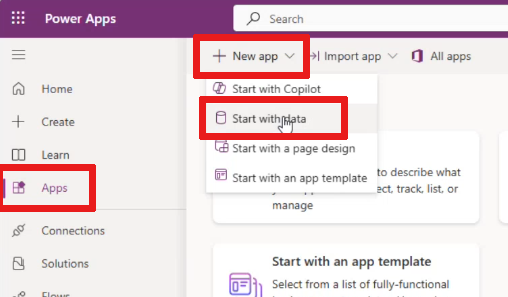
Wählen Sie auf der Seite Mit Daten beginnen die Option Externe Daten verbinden aus.
Wählen Sie unter Zum Starten ein Dataset auswählen die Option Aus SQL aus.
Wenn Sie über eine bestehende SQL-Serververbindung verfügen, wird diese geladen.
Anmerkung
Wenn Sie noch keine SQL Server-Verbindung haben, werden Sie aufgefordert, eine zu erstellen.
Wählen Sie Ihre SQL-Verbindung aus.
Geben Sie Ihren Servernamen und den Datenbanknamen ein und wählen Sie dann Verbinden aus. Wählen Sie aus der angezeigten Tabellenliste eine Tabelle aus.
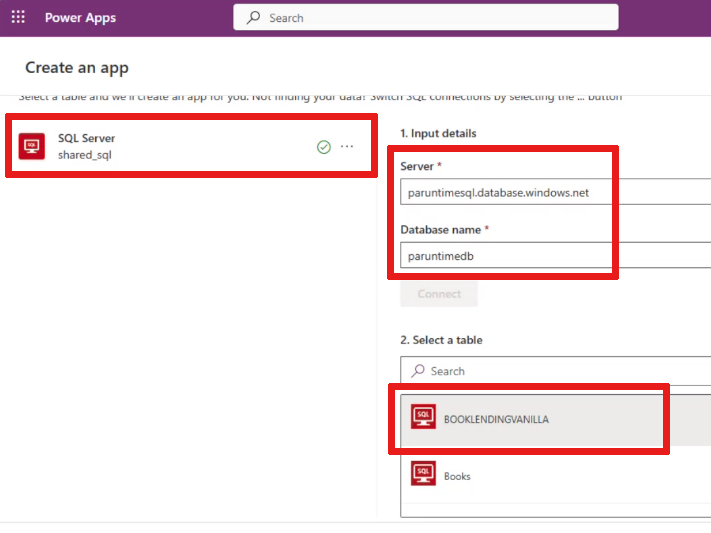
Anmerkung
Es wird jeweils nur eine Verbindung angezeigt. Wenn Sie eine andere Verbindung verwenden möchten, wählen Sie das Überlaufmenü ... auf Ihrer SQL-Verbindung aus, suchen Sie dann bzw. erstellen Sie eine neue SQL-Verbindung.
Wählen Sie App erstellen aus.
Auf Daten zugreifen
Sobald Ihre App mit SQL Server verbunden ist, können Sie auf Daten zugreifen: Datenzugriff im SQL Server.
Ergebnisse anzeigen
Um die Ergebnisse Ihrer SQL-Abfragen anzuzeigen, (siehe: Ergebnisse im SQL-Server anzeigen.